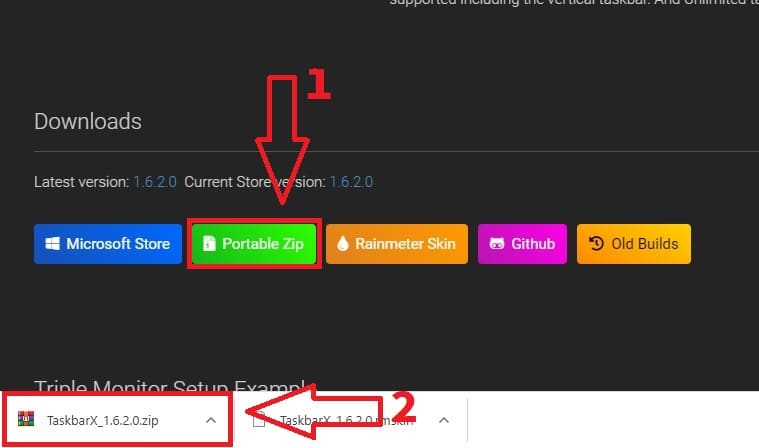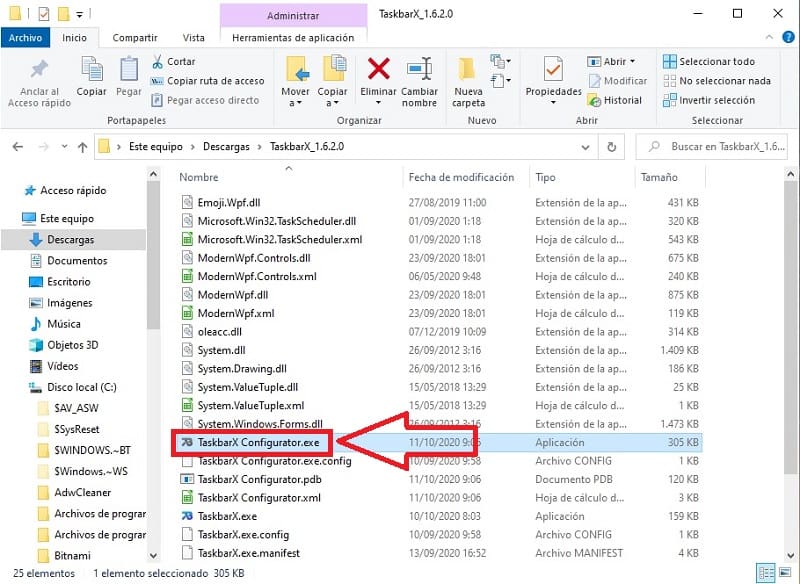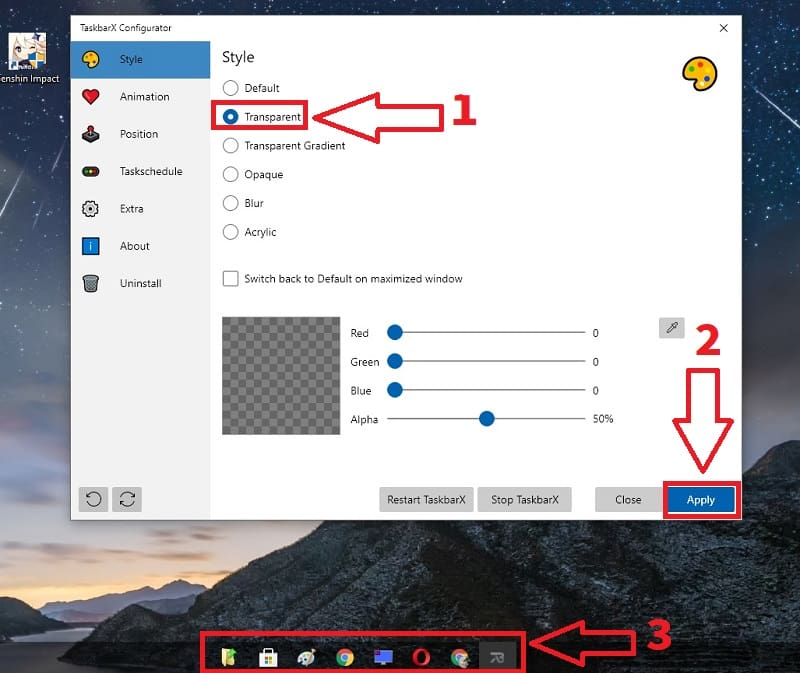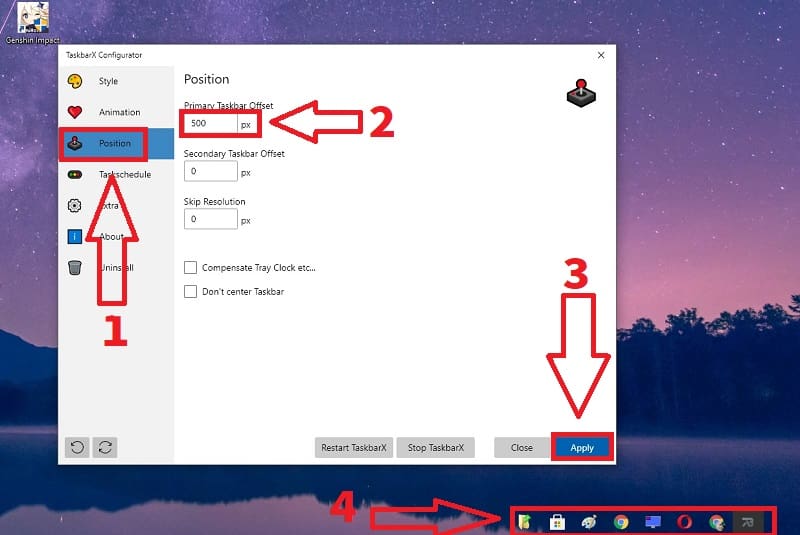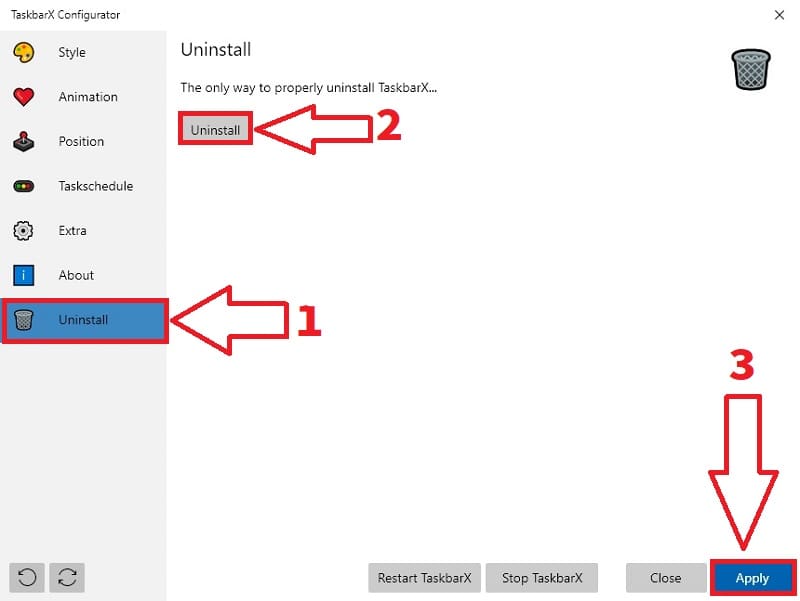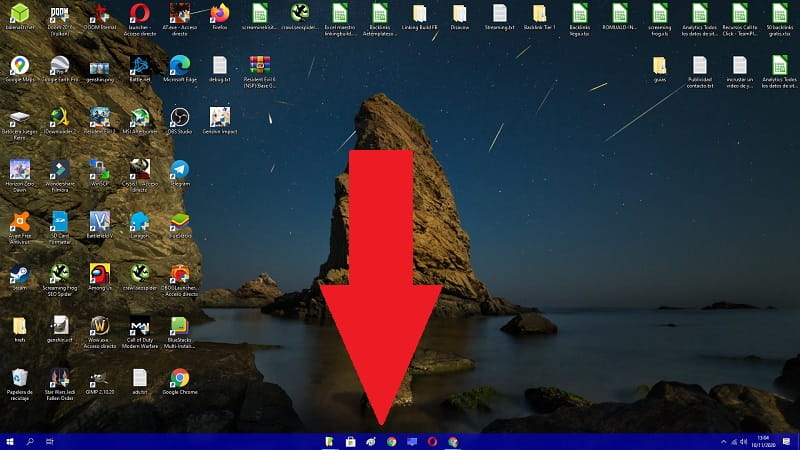
Lo he dicho en muchas ocasiones y no me cansaré de repetirlo, una de las cosas que más me gustan de Windows 10 es su gran capacidad de personalización. De echo, en TutoWin10 ya hemos hecho algunos tutoriales en los que os hemos enseñado como cambiar los iconos, cambiar el color de las carpetas, como crear tus propios temas de Google Chrome e incluso como cambiar la imagen por defecto en las carpetas. No obstante, el gran ausente siempre es la barra de tareas, ya que ofrece una escasa personalización que no va más allá de poder anclar programas a la misma. Sin embargo, existe un programa llamado TaskBarX que nos permitirá personalizar esta herramienta a nuestro gusto, ¡ a continuación os explicamos como funciona !.
Tabla De Contenidos
¿Qué Es TaskBarX Y Para Qué Sirve?
TaskBarX es una aplicación de Windows 10 creada por el programador Chris Andriessen que nos deleita con una gran variedad de efectos de personalización de nuestra barra de tareas ya que podremos aplicar las siguientes modificaciones:
- Centrar los iconos en el centro de la misma.
- Cambiar el color a nuestro gusto, así como aplicar efectos de opacidad y transparencia.
- Aplicar efectos de movimiento.
- Esconder iconos en la barra de tareas.
Como Descargar TaskBarX En Windows 10 Gratis 2024
Cabe destacar que TaskBarX es gratis, sin embargo, su creador la ha colgado en la tienda de aplicaciones de Microsoft Store por el módico precio de 1$. Si quieres apoyar este proyecto puedes comprarla directamente desde el siguiente enlace.
Si no te apetece apoyar al desarrollador no te preocupes, ya que puedes adquirirla gratuita a través de su página oficial a través del siguiente enlace:
Como Instalar TaskBarX En Windows 10 Paso a Paso 2024
Lo único que deberemos de hacer para bajar TaskBarX en Windows 10 es lo siguiente:
- Seleccionamos la versión Portable ZIP.
- Seleccionamos el archivo TaskBarX.zip.
Cabe destacar que necesitaremos un programa para descomprimir archivos 👈 puedes consultar este artículo por si no sabes como hacerlo. En caso de que sepas como descomprimir carpetas simplemente tendrás que abrirla y ejecutar el archivo TaskBarXConfigurator.exe.
Como Personalizar La Barra De Tareas De Windows 10 Al Máximo 2024
Una vez abierta la aplicación llegó la hora de configurar TaskBarX para ello no hay nada más que entrar en «Style» (Estilo) y seleccionar el estilo de barra de tareas que queremos:
- Por ejemplo, podremos seleccionar una barra transparente, opaca o poner colores personalizados.
- Una vez esté todo a nuestro gusto le daremos a «Aplicar».
- También si entramos en el apartado «Position» podremos añadir la posición en la que queremos situar los iconos.
- Por defecto estarán en el centro pero podemos darle valor 500px para situarlos a la derecha o -500px para ponerlos a la izquierda.
- Para guardar los cambios le daremos a «Aplicar».
Y este sería el resultado al modificar la barra de tareas de Windows 10.
Como Desinstalar TaskBarX Por Completo 2024
En el caso de que nos hayamos arrepentido de personalizar la barra de tareas de Win 10 con TaskBarX y queramos dejar todo tal y como estaba siempre podremos desinstalar la aplicación definitivamente, para ello solo tendremos que seguir estos pasos:
- Seleccionamos el apartado de «Uninstall».
- Le damos a «Uninstall».
- Para finalizar seleccionamos «Apply».
Y este sería el tutorial para cambiar la barra de tareas de Windows 10 con TaskBarX, si tienes alguna duda siempre puedes dejarme un comentario e intentaré responder lo antes posible…También si crees que este contenido es interesante puedes compartir con tus redes sociales a través de sus correspondientes iconos. ¡ Muchas Gracias !.